Mostra lo schermo del tuo iPhone dal vivo su macOS
Sapevi che esiste un sistema integrato su macOS di Apple per mostrare direttamente lo schermo di un dispositivo iOS collegato? Puoi utilizzare l'app QuickTime fornita con ogni Mac per mostrare lo schermo corrente del tuo iPhone. Ovviamente, questo è un ottimo modo per dimostrare gli aggiornamenti delle app durante le presentazioni, solo per citare un esempio.
Come configurarlo
Ecco una guida passo passo su come presentare lo schermo del tuo iPhone in una finestra su macOS:
- Collega il dispositivo iOS via cavo al tuo computer Mac.
- Apri l'app QuickTime.
- Si apre un selettore di file predefinito, che puoi ignorare.
- Vai semplicemente nell'angolo in alto a sinistra del tuo Mac e fai clic su "File" nella barra dei menu.
- Nel menu a discesa, seleziona "Nuova registrazione film", che è la prima voce nell'elenco.
- Si apre una nuova finestra, in cui fai clic sulla piccola icona con la freccia verso il basso accanto all'icona di arresto posizionata al centro.
- Dal menu a discesa, seleziona il tuo dispositivo iOS come sorgente di input.
Questo è tutto! Ora sblocca semplicemente il tuo dispositivo iOS e dovresti vedere un live streaming dello schermo del dispositivo in una finestra sul tuo Mac. Tutti i passaggi sono documentati anche negli screenshot seguenti.
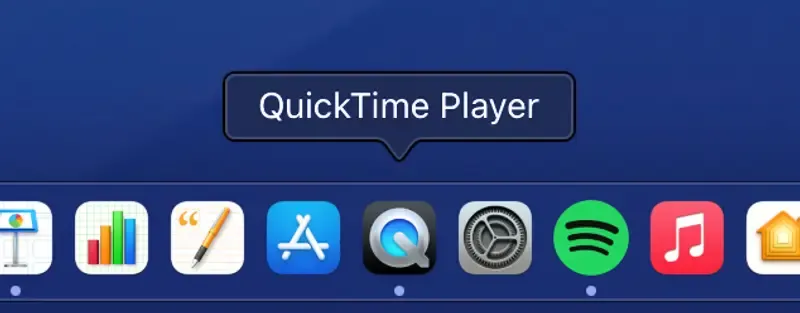
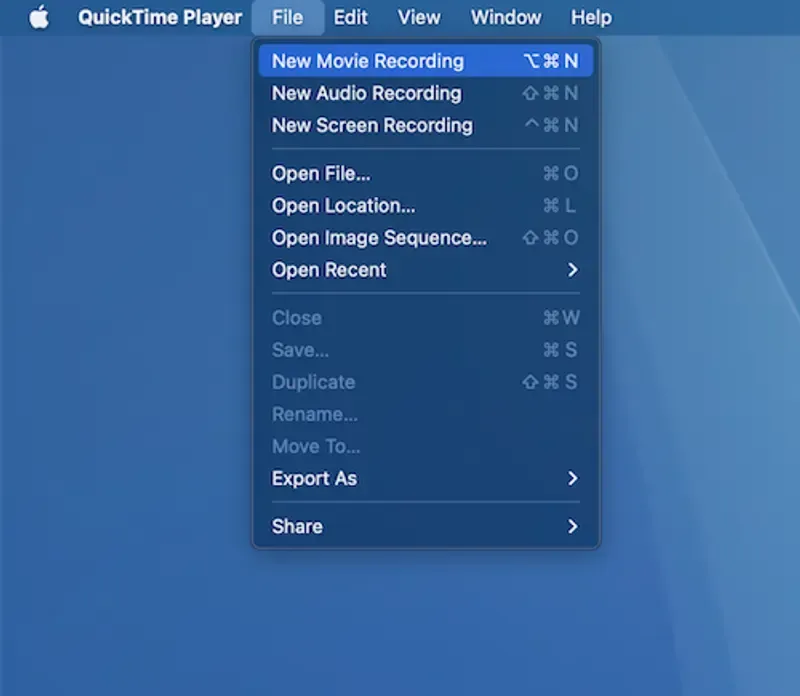
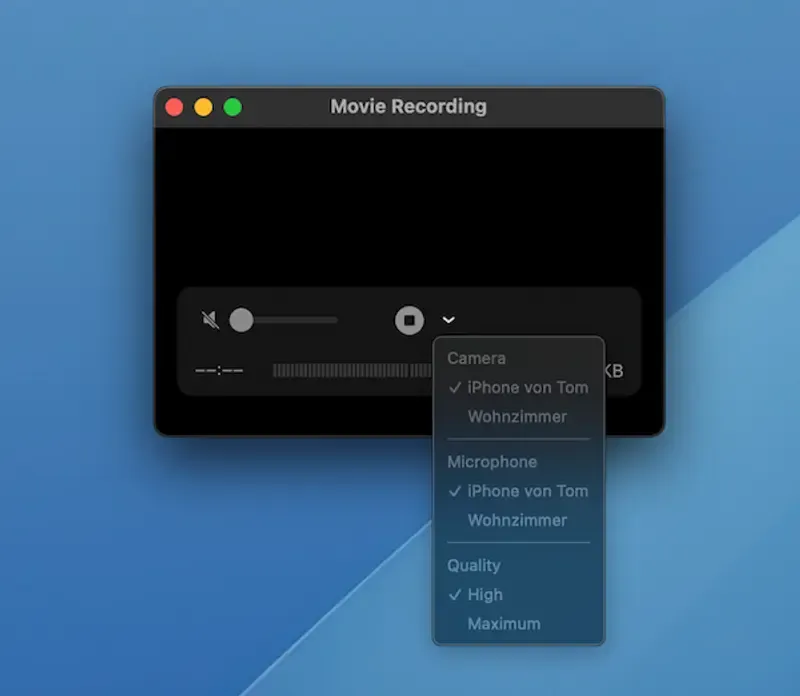
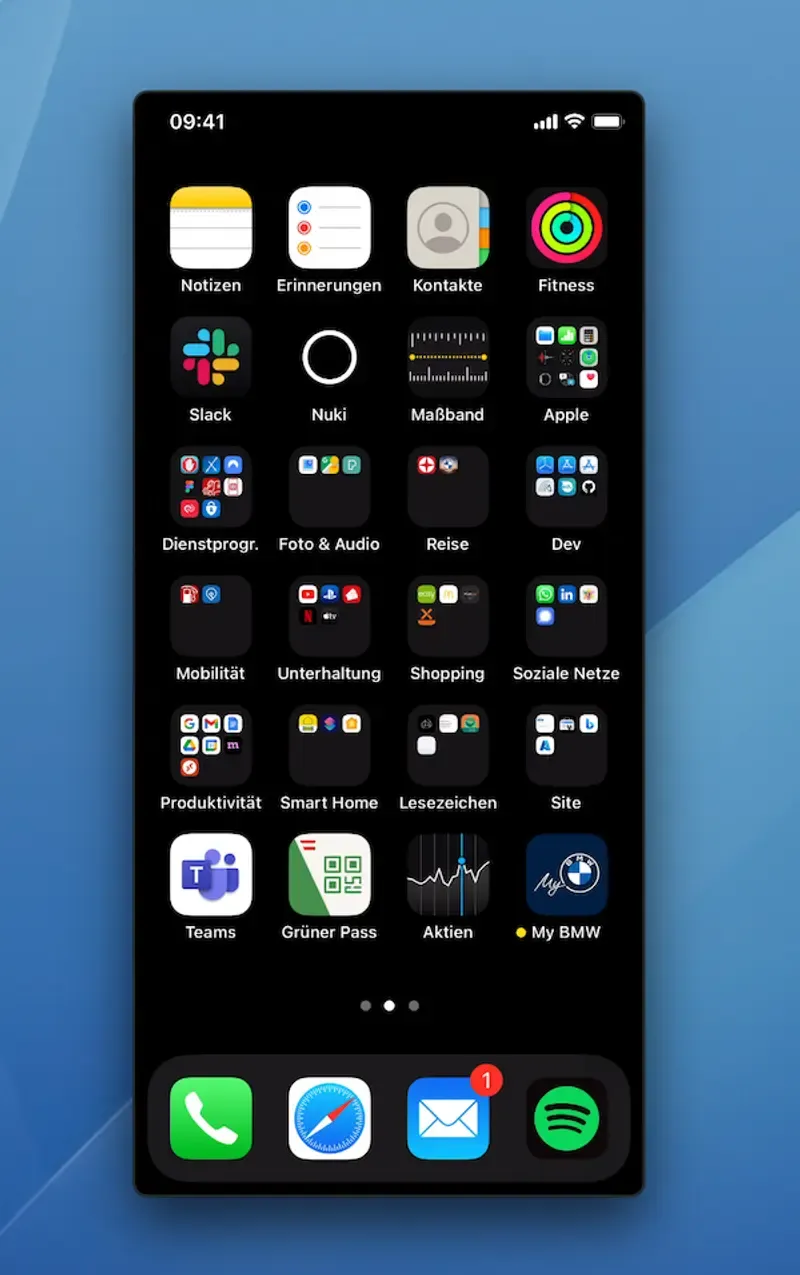
Registra lo schermo dell'iPhone o dell'iPad per le anteprime delle app
Naturalmente, questa tecnica può essere utilizzata anche per generare lo screencast per il video di anteprima dell'App Store, se sei uno sviluppatore e desideri generare quel supporto.